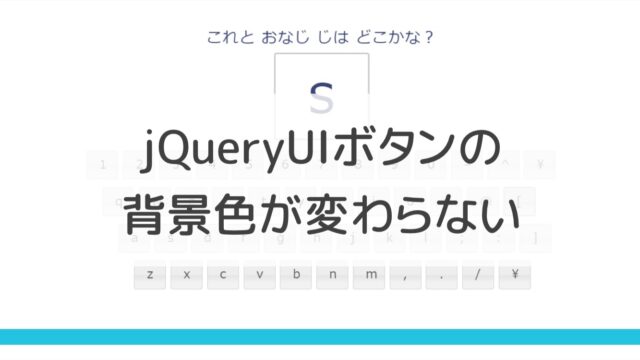こんにちは、いとりんです。
先週から「React(リアクト)」というWebサイトの見た目を良くするための仕組みを勉強しています。初心者向けの解説ページを見ながら取り組んだんですが、その時につまづいたことについて、どう解消したかを記録しておきます。
コマンド「node」が使えない
以前に「Node.js」を少しだけ勉強したことがあるので、今回必要な「npm」はインストールできているはずです。
「npm init -y」というコマンドを実行しても「command not found npm(npmというコマンドが見つかりません)」になってしまいました。
調べてみると、OSの更新でPATHが通らなくなってしまったのではないかとのこと。
これを解消するために私がやったことは以下の通りです。
- Homebrewのアップデート
- Nodebrewのインストール
- 使用するNodeのバージョンを指定してインストール
- PATHの設定
Homebrewのアップデート
最初にインストールしたのがかなり前だったのでバージョンが古くなっていました。なのでまずは最新版にアップデートです。
% brew update
Nodebrewのインストール
次に、NodeをインストールしなおすためのNodebrewのインストールです。
% brew install nodebrew
ここまでは、特に問題なく終了しました。
使用するNodeのバージョンを指定してインストール
まず、インストールできるNodeのバージョン一覧を表示しました。
% nodebrew ls-remote
その中から一番新しいバージョン(今回はv16.6.0)を指定してインストール。
% nodebrew install-binary v16.6.0
ちゃんとインストールできたかどうか確認します。
% nodebrew ls
ここで、指定したバージョンはインストールできていましたが、使用するバージョンが指定されていない状態でした。
% nodebrew ls
v16.6.0
current: none
なので、使用するバージョンも指定します。
% nodebrew use v16.6.10
% nodebrew ls
v.16.6.0
current: v16.6.0
無事にバージョン指定まで完了しました。
PATHの設定
今回、コマンドが使えなかった直接の原因までやっとたどり着きました。
まずは、設定ファイルがあるかどうかを確認します。
% ls -a
私のmacはターミナルで「zsh」を使用しているので、必要なのは「.zshrc」というファイル。これにパスを追加します。
% echo 'export PATH=$HOME/.nodebrew/current/bin:$PATH' >> ~/.zshrc
一度ターミナルを再起動して、ちゃんとインストールできたか確認!
% node -v
v16.6.0
これでやっと、解説ページに書かれている内容を試せる状態までできました。